- Szerző Abigail Brown [email protected].
- Public 2023-12-17 06:50.
- Utoljára módosítva 2025-01-24 12:11.
A szélessávú útválasztó konfigurációs hibái, vezeték nélküli interferencia vagy számos egyéb műszaki probléma hátrányosan befolyásolja az internetkapcsolat sebességét és stabilitását. Diagnosztizálja és javítsa ki a lassú internetkapcsolat okait, mielőtt potenciálisan drága műszaki támogatást kérne.
Állítsd meg a háttérprogramokat, amelyek túl nagy sávszélességet okoznak
Egyes szoftveralkalmazások, például a Windows Update és más szoftverfrissítők olyan háttérfolyamatokat futtatnak, amelyek más alkalmazások mögé rejtve vannak, vagy a tálcán vannak minimálisra csökkentve, ahol csendben fogyasztják a hálózati erőforrásokat. Ezeket az alkalmazásokat hasznos munka elvégzésére tervezték, és nem szabad eltávolítani őket az eszközről.
A videókkal működő játékok és egyéb programok jelentős sávszélességet igényelnek. Amikor futnak, korlátozzák a más alkalmazások számára elérhető sávszélességet. A lassú hálózat hibaelhárítása során ellenőrizze számítógépét a háttérben végzett hálózati tevékenységekre.
Egyéb hálózati tevékenység befolyásolhatja a teljes sávszélességet. A filmeket streamelő okostévé, a HD videót folyamatosan közvetítő kamera és a zenét lejátszó okoshangszórók mindent lelassíthatnak a hálózaton.
Sok játékban olyan letöltők futnak, amelyek az Ön további beavatkozása vagy jóváhagyása nélkül javítják a játékot. Ha a letöltési sebesség hirtelen lassúnak tűnik, nézze meg, hogy kedvenc játéka nem tölt-e le néhány gigabájt javítási fájlt.
Kerülje el az internetsebességet lelassító jelinterferenciát
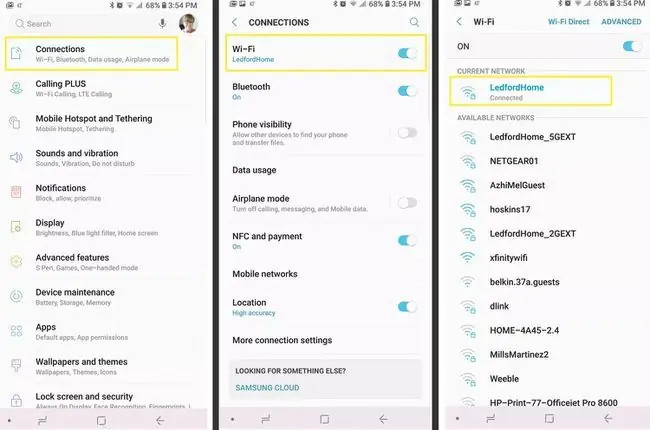
A Wi-Fi és más típusú vezeték nélküli kapcsolatok gyakran rosszul működnek a jelinterferencia miatt, ami megköveteli, hogy a számítógépek folyamatosan újraküldjék az üzeneteket a jelek átfedésének elkerülése érdekében.
A háztartási gépek és a szomszédok vezeték nélküli hálózatai zavarhatják számítógépeit. Helyezze át az útválasztót a jobb teljesítmény érdekében, és módosítsa a Wi-Fi csatorna számát. Általában minél közelebb van az eszköz az útválasztóhoz, annál jobb a Wi-Fi kapcsolat.
Ha meg szeretné győződni arról, hogy vezeték nélküli interferencia okozza-e a lassú internetkapcsolatot, csatlakoztassa a számítógépet a Wi-Fi-hálózathoz, hogy megmérje, mennyire jól működik. Ezután csatlakoztassa ugyanazt a számítógépet a vezetékes hálózathoz, és jegyezze fel a teljesítmény változásait.
Ha a kábel jobb kapcsolatot tesz lehetővé, a probléma a vezeték nélküli kapcsolatban lehet. Az útválasztó áthelyezése helyett fontolja meg a mesh hálózati beállítást vagy a jelismétlőt.
A nagy, sűrű tárgyak, például a kandallók jobban blokkolják a Wi-Fi jeleket, mint a falak. Előfordulhat, hogy az útválasztó közelében lévő, de akadály által blokkolt eszköz nem csatlakozik sikeresen.
Győződjön meg arról, hogy az útválasztó és az egyéb hálózati berendezések működnek
Amikor az útválasztók, modemek vagy kábelek hibásan működnek, nem támogatják megfelelően a teljes sebességű hálózati forgalmat. A hálózati berendezések bizonyos műszaki hibái negatívan befolyásolják a teljesítményt, még akkor is, ha a kapcsolatok továbbra is létrehozhatók.
A potenciálisan hibás berendezések hibaelhárításához átmenetileg rendezze át és konfigurálja át felszerelését, miközben kísérletezik különböző konfigurációkkal. Szisztematikusan próbálja meg kihagyni az útválasztót, cserélje ki a kábeleket, és teszteljen több eszközzel, hogy elkülönítse a lassú teljesítményt a rendszer egy adott összetevőjétől. Ezután döntse el, hogy frissíthető, javítható vagy cserélhető.
Óvakodj a férgektől és más rosszindulatú programoktól
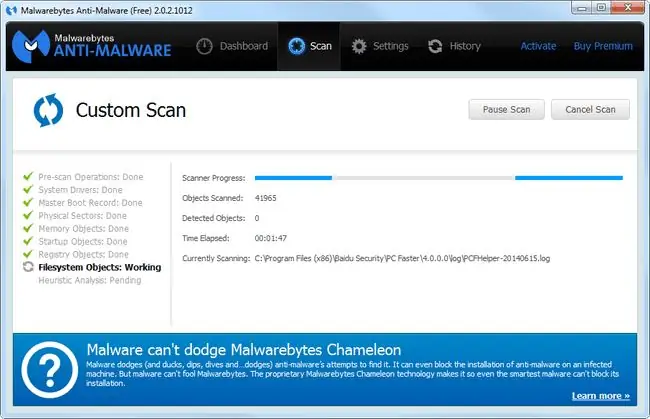
Az internetes féreg egy rosszindulatú szoftver, amely számítógépes hálózatokon keresztül eszközről eszközre terjed. Ha bármelyik számítógépét megfertőzi egy internetes féreg vagy más rosszindulatú program, akkor az Ön tudta nélkül spontán hálózati forgalmat generálhat, és az internetkapcsolat lassúnak tűnhet.
- Rendszeresen ellenőrizze a vírusokat és más rosszindulatú programokat.
- Futtasson naprakész víruskereső szoftvert a férgek és rosszindulatú programok elkapásához és eltávolításához.
- Próbáljon ki egy rosszindulatú program-eltávolító eszközt.
Ellenőrizze az útválasztó beállításait a kapcsolat felgyorsításához
A hálózat központi elemeként a szélessávú útválasztó felelős lehet a lassú internetkapcsolatért, ha nem megfelelően van konfigurálva. Például egy router MTU-jának helytelen beállítása teljesítményproblémákat okozhat, ha túl magasra vagy túl alacsonyra van állítva.
Győződjön meg arról, hogy az útválasztó beállításai összhangban vannak a gyártó dokumentációjával és az internetszolgáltató ajánlásaival.
Rögzítse az útválasztó konfigurációjában végzett változtatásokat, hogy később szükség esetén visszavonhassa azokat.
Ellenőrizze, hogy lassú-e a hálózat sebessége
Időnként futtasson sebességteszteket az internetkapcsolat minőségének ellenőrzésére. Ezek a tesztek feltárják, hogy nem sérült-e a helyi számítógép kimenő kapcsolata. Ha megfelelő átviteli sebességet ér el egy sebességteszt során, de a számítógép kapcsolata továbbra is lassúnak tűnik, akkor a probléma a számítógépben lehet (például aktív letöltési munkamenetek, vagy maximalizálta a memória-, lemez- vagy CPU-kihasználást az eszközön).
Ha számítógépe 80 százalék feletti konzisztens kihasználtságot biztosít a rendszermemória, a lemezbemenet/kimenet vagy a CPU-ciklus terén, akkor előfordulhat, hogy a számítógép nehezen tudja fenntartani az optimális teljesítményt. A hálózat lelassulása nem azért következik be, mert a hálózat problémás, hanem azért, mert a számítógép túlterhelt.
A relatív erőforrás-kihasználtság ellenőrzéséhez annak megállapításához, hogy egy másik összetevő befolyásolja-e a hálózati teljesítményt a Windows 10 rendszerben, kattintson jobb gombbal a Start gombra, és válassza a Feladatkezelő, majd válassza a Performance Linux rendszerű számítógépen használja a top parancsot. Mac számítógépen nyissa meg az Activity Monitor alkalmazást.
Hívja fel internetszolgáltatóját
Az internet sebessége végső soron a szolgáltatótól függ. Az internetszolgáltató megváltoztathatja hálózati konfigurációját, vagy olyan technikai nehézségekbe ütközhet, amelyek miatt az internetkapcsolat véletlenül lelassul. Az internetszolgáltatók szűrőket vagy vezérlőket is telepíthetnek a hálózatra, amelyek csökkentik a hálózati teljesítményt.
Ne habozzon kapcsolatba lépni szolgáltatójával, ha azt gyanítja, hogy ő felelős a lassú internetkapcsolatért.
A különböző típusú internetkapcsolatok különböző kompromisszumokat kínálnak. Ha van DSL-kapcsolata, és a csúcsidőszakban, este és hétvégén lassulást tapasztal, előfordulhat, hogy sok csatlakoztatott háztartás ugyanazt a hozzáférési pontot használja a környéken.






